Pokud se potýkáte s jakýmkoli typem problému s připojením k aplikaci Outlook, může vám pomoci tento článek. Podívejte se na všechna řešení uvedená v tomto článku, jak opravit chybu aplikace Microsoft Outlook se nemůže připojit k serveru.
Outlook je všestranný nástroj pro správu od technologického giganta Microsoft. S pomocí této platformy spravuje mnoho firem a profesionálů webovou poštu, kalendář, kontakty a další úkoly související s podnikáním nebo prací. Aplikace je docela dobrá v poskytování všech těchto služeb a umožňuje provádět a provádět každodenní profesionální a obchodní úkoly a operace.
Aby však Microsoft Outlook správně fungoval, potřebujete aktivní připojení k internetu. Proč? S pomocí internetového připojení se totiž při jakékoli změně obsahu Outlooku aktualizuje na účtech všech připojených a integrovaných pracovníků. Tímto způsobem nemusíte o změnách informovat všechny dotčené strany. Totéž se projeví v aplikaci. Navíc, i když vedení nebo zúčastněné strany musí kontrolovat operace, mohou tak učinit ze samotné platformy. Úspora času promarněného kontaktováním spřízněných osob v kanceláři.
Přestože internet managementu docela usnadňuje řízení podniku pomocí aplikace Outlook, stejné vykreslování využívá méně, pokud zjistíte, že se Microsoft Outlook nemůže připojit k serveru. Tento problém je ve Windows poměrně častý a může se objevit v důsledku n řadu důvodů. Ve většině případů však existuje pouze několik důvodů, které vedou k této chybě.
To je něco, čemu se budeme věnovat v tomto příspěvku. Pojďme se tedy podívat, co můžete dělat, pokud se Outlook nepřipojuje k serveru.
Opravy pro Microsoft Outlook se nelze připojit k serveru
V nadcházejících částech tohoto článku se podíváme na nejlepší způsoby, jak opravit chybu aplikace Microsoft Outlook, která se nemůže připojit k serveru. Všechna níže uvedená řešení jsou jednoduchá, ale fungují. Ať už jste profesionální uživatel Windows nebo a začátečník z těchto snadno pochopitelných řešení můžete velmi rychle dosáhnout nejlepších výsledků.
Řešení 1: Ujistěte se, že je vaše zařízení připojeno k internetu
Hlavním řešením, jak opravit, že se aplikace Outlook nepřipojuje k chybě serveru, je zajistit, aby bylo vaše zařízení připojeno ke skutečnému připojení. Někdy se připojení z jakéhokoli důvodu přeruší a Outlook přestane fungovat. Chcete-li to zajistit, můžete kliknout na logo Wifi nebo připojení k internetu v pravé části hlavního panelu.
Zkontrolujte v nabídce aplikace Outlook, zda nástroj pracuje online nebo offline.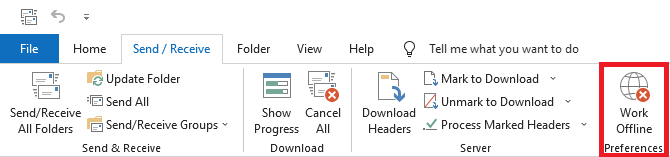
Zkontrolujte, zda je váš systém připojen k internetu nebo ne.
Pokud v seznamu připojení vidíte svou síť, klikněte na ni, zadejte přihlašovací údaje a připojte se.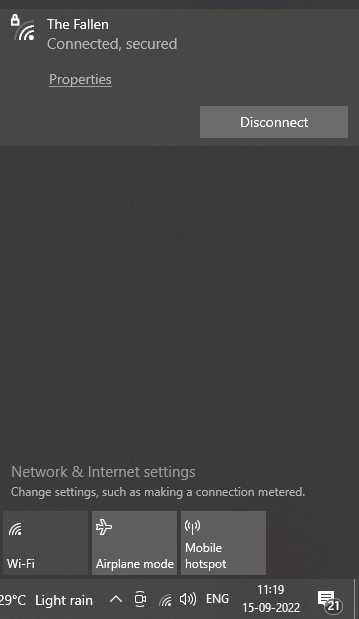
Pokud je připojení perfektní, ale problém přetrvává, postupujte podle dalšího řešení.
Přečtěte si také: Windows 10: Microsoft snižuje frekvenci aktualizací softwaru
Řešení 2: Ujistěte se, že jsou údaje o vašem účtu správné
Dalším řešením, jak opravit Microsoft Outlook se nemůže připojit k chybě serveru, je zajistit přihlašovací údaje účtu. Toto je možnost v aplikaci Outlook, která ve většině případů funguje k opravě chyby.
- Chcete-li zajistit pověření, vše, co musíte udělat, je otevřete Outlook.
- Za druhé, otevřete Soubor menu z horní části stránky.

- Navigovat do Info a otevřít Nastavení účtu.
- Tady, otevři Nastavení účtu a zjistěte, zda vaše aplikace Outlook používá správný účet pro úkoly nebo ne.

- Pokud ne, měli byste přihlaste se správným účtem pokračovat. Když se přihlásíte pomocí správného účtu, nezapomeňte pro lepší výsledky zaškrtnout možnost s názvem Zůstat přihlášen.

Pokud je přihlášený účet správný, postupujte podle dalšího řešení.
Řešení 3: Opravte účet Outlook
Dalším řešením, jak opravit chybu aplikace Microsoft Outlook, která se nemůže připojit k serveru, je opravit účet, který používáte s aplikací Outlook. Opravit účet je integrovaná možnost v aplikaci Outlook, která vám umožňuje opravit spoustu problémů. Tato možnost funguje většinou při opravě nejen připojení, ale i mnoha dalších problémů souvisejících s aplikací Outlook. Pro lepší provedení postupujte podle níže uvedených kroků:
- Spusťte aplikaci Outlook aplikace na vašem zařízení.
- Za druhé, otevřete Soubor menu z horní části stránky.

- Navigovat do Info a otevřít Nastavení účtu.
- Tady, otevři Nastavení účtu a zjistěte, zda vaše aplikace Outlook používá správný účet pro úkoly nebo ne.

- V horní nabídce Nastavení účtu klikněte na tlačítko s názvem Opravit. Počkejte, až bude aplikace fungovat, aby opravila váš účet.
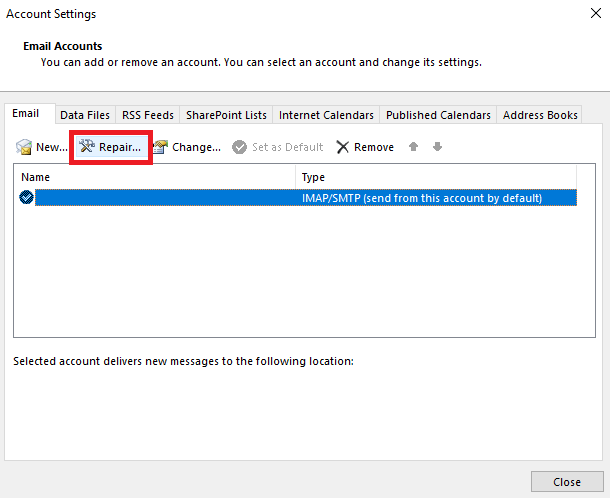
Počkejte nějakou dobu, protože proces může trvat minutu nebo dvě. Poté postupujte podle dalšího řešení a opravte, že se Outlook nepřipojuje k chybě serveru, pokud problém přetrvává.
Přečtěte si také: Aktualizace ovladačů Microsoft USB zcela zdarma pro Windows
Řešení 4: Zkontrolujte připojení k serveru aplikace Outlook
Dalším řešením, které většinou slouží k nápravě chyby aplikace Microsoft Outlook, která se nemůže připojit k serveru, jsou přihlašovací údaje pro připojení k serveru Outlook. Tato metoda souvisí se zajištěním spojení mezi účtem Outlook a serverem. K zajištění stability připojení můžete použít aplikaci Outlook. Podrobné informace získáte podle následujících kroků:
- Spusťte aplikaci Outlook aplikace na vašem zařízení.
- Za druhé, otevřete Soubor menu z horní části stránky.

- Navigovat do Info a otevřít Nastavení účtu.

- Tady, otevři Nastavení účtu a zjistěte, zda vaše aplikace Outlook používá správný účet pro úkoly nebo ne.
- Nyní se u svého účtu podívejte, zda je oranžová značka. Pokud ano, znamená to, že server nefunguje.
V takové situaci nemůžete nic dělat, protože problém souvisí se serverem aplikace Outlook a nelze nic udělat, abyste to napravili. Microsoft tuto chybu za nějakou dobu opraví sám. Takže se posaďte a uvolněte se, dokud je fixní. Nezapomeňte občas připojení pravidelně kontrolovat, abyste zjistili, zda je chyba opravena.
Pokud chyba aplikace Outlook nepřipojuje k serveru přetrvává, protože se serverem není žádný problém, postupujte podle dalšího řešení.
Řešení 5: Zakažte doplňky
Dalším řešením, jak opravit chybu související s tím, že se aplikace Microsoft Outlook nemůže připojit k serveru, je pokusit se zakázat některá rozšíření. Outlook, stejně jako ostatní nástroje, pracuje s pomocí některých rozšíření, která vám usnadní práci a správu. Problém s rozšířením však může také způsobit takové problémy v aplikaci. Chcete-li vědět, co můžete udělat, postupujte podle následujících kroků:
- Otevři Výhled aplikaci a otevřete ji Soubor Jídelní lístek.

- Klikněte na Možnosti v dolní části stránky.
- V zobrazené nabídce klikněte na Doplňky.
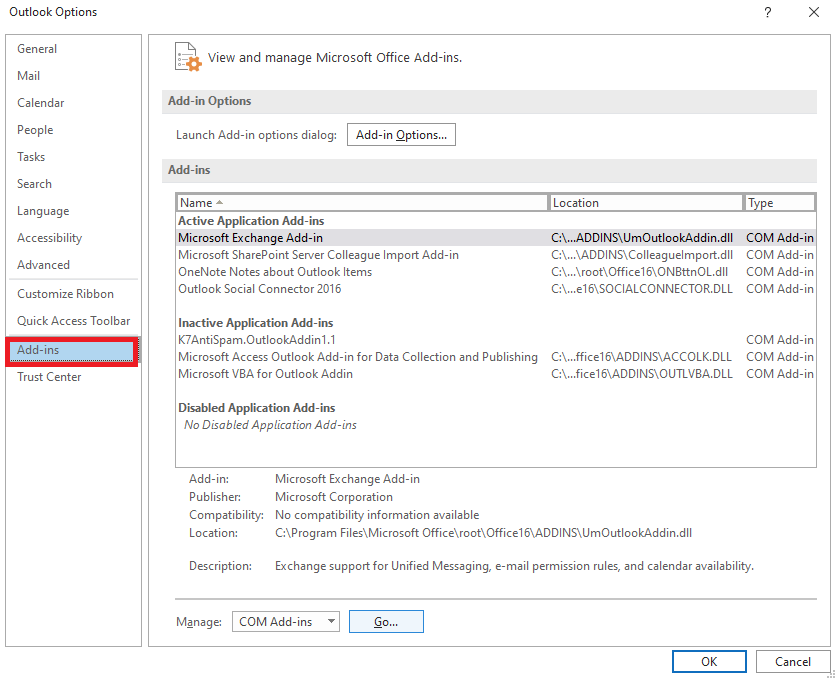
- Udeř Jít tlačítko ve spodní části okna.
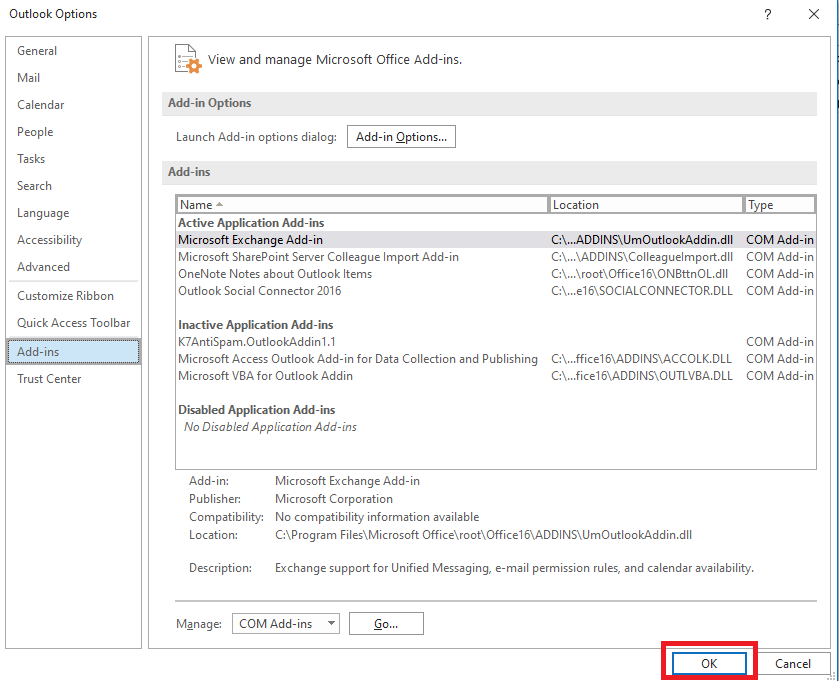
- V zobrazeném seznamu rozšíření zrušte zaškrtnutí jednotlivých rozšíření a zjistěte, zda server funguje.
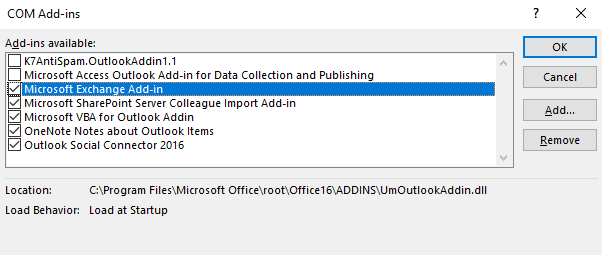
Přečtěte si také: Nejlepší doplňky aplikace Microsoft Word pro zvýšení produktivity
Microsoft Outlook se nemůže připojit k serveru: Opraveno
V předchozí části tohoto článku jsme se tedy podívali na nejlepší a fungující řešení, jak opravit chybu, že se aplikace Outlook nepřipojuje k serveru. Doufáme, že tato řešení fungují pro vaši aplikaci Outlook a že problém okamžitě najdeme. Chcete-li dosáhnout nejlepších výsledků, doporučujeme, abyste postupovali podle všech těchto řešení, dokud nebude problém vyřešen. Jedno nebo více z těchto řešení bude jistě fungovat.
Máte-li jakékoli dotazy týkající se průvodce opravou Microsoft Outlook se nemůže připojit k serveru. Můžete se zeptat na totéž v komentářích níže. Vysvětlete své dotazy podrobně a my se vám ozveme s perfektním řešením. Poskytněte také návrhy ve stejném. Nezapomeňte se přihlásit k odběru zpravodaje blogu a získejte okamžité a denní aktualizace týkající se nových blogů a průvodců.